Use Contorno simplificado como ayuda con el rendimiento de ensamblajes de gran tamaño y los flujos de trabajo de contenido de BIM.
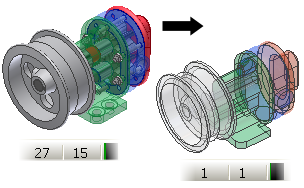
El comando Contorno simplificado crea una pieza a partir de un ensamblaje existente. La pieza de contorno simplificado es una versión simplificada del ensamblaje de origen que puede reducir significativamente el tamaño de los archivos en ensamblajes o aplicaciones consumidoras. Use las herramientas de eliminación de agujeros y geometría para proteger la propiedad intelectual. El método por defecto crea un único compuesto de superficie. El método de compuesto de superficie es el más rápido y crea un archivo más pequeño que las demás opciones.
- Acceso:
-
-
Cinta de opciones:
ficha Ensamblar
 panel Simplificación
panel Simplificación  Contorno simplificado
Contorno simplificado

-
Cinta de opciones:
ficha Ensamblar
 panel Simplificación
panel Simplificación  Sustituto de contorno simplificado
Sustituto de contorno simplificado

-
Cinta de opciones:
ficha Contenido de BIM
 panel Administrar
panel Administrar  Sustituto de contorno simplificado
Sustituto de contorno simplificado

-
Cinta de opciones:
ficha Ensamblar
- General: siempre disponible
-
- Vista preliminar
- A medida que se vayan definiendo filtros en las distintas secciones organizadas en fichas de los cuadros de diálogo, la vista se actualiza para mostrar los parámetros de filtro correspondientes. Seleccione esta opción para visualizar los resultados de los parámetros de la selección actual en el cuadro de diálogo. Si se modifican las opciones, vuelva a seleccionar Vista preliminar para ver los efectos de los cambios.
- Ficha Componentes
-
- Representación
- Especifique la representación que quiera utilizar para el resultado del contorno simplificado.
- Asociativo
- Esta opción está desactivada por defecto. Cuando esta opción está desactivada, se utiliza el estado actual de las representaciones especificadas en el momento en que se creó el contorno simplificado. Nota: las adiciones y supresiones de componentes se confirman. En el caso de las adiciones, el componente se añade a la vista de incluidos automáticamente.
- Cuando está activada, se utiliza el estado activo de la representación. Los cambios y modificaciones realizadas posteriormente en las representaciones del modelo se capturan y aplican al modelo la próxima vez que se abra.
- Vista de diseño
- Utiliza la representación de vista activa cuando se ejecuta el comando Contorno simplificado. La selección se puede cambiar por medio de la lista desplegable. La visualización se actualiza cuando las representaciones se modifican durante la creación, y después de la creación si la opción Asociado está activada.
- Posición
- Utiliza la representación posicional activa cuando se ejecuta el comando Contorno simplificado. La selección se puede cambiar por medio de la lista desplegable.
- Nivel de detalle
- Utiliza la representación de nivel de detalle cuando se ejecuta el comando Contorno simplificado. La selección se puede cambiar por medio de la lista desplegable. Los demás sustitutos de contorno simplificado creados no figuran en la lista. No son opciones válidas.
- Eliminar piezas
-
- Eliminar piezas por tamaño
- Active esta casilla de verificación para utilizar el tamaño como un filtro de selección a la hora de eliminar piezas. Esta casilla de verificación está desactivada por defecto. La visualización se actualiza en tiempo real.
- Longitud diagonal de cuadro delimitador
- Se utiliza la medida de longitud diagonal de cuadro delimitador más alta de una pieza seleccionada como factor de medición. Seleccione una pieza. La medida de longitud diagonal será la referencia de valor máximo para eliminar piezas. Así, se eliminarán todas las piezas con una medida de longitud diagonal de cuadro delimitador inferior o igual a este valor. Por diseño, este valor se restablece a 0 en cada uso.
- Incluir componentes
-
- Herramienta Seleccionar
-
En la herramienta Seleccionar existen dos estados, Incluir y Excluir. El estado activo vendrá determinado por el filtro de vista que se haya elegido en la sección Incluir componentes.
- Seleccionar para excluir: si activa Ver incluidos, seleccione los componentes que quiera trasladar a la lista de excluidos. Solamente se muestran los componentes incluidos.
- Seleccionar para incluir: si activa Ver excluidos, seleccione los componentes que quiera trasladar a la lista de incluidos. Solamente se muestran los componentes excluidos.
- Ver
-
- Ver incluidos
- Muestra únicamente las piezas que participan en el modelo de contorno simplificado. Esta es la opción por defecto y se revierte cuando el puntero del ratón se desplaza fuera de la sección Incluir componentes.
-
- Ver excluidos
- Muestra únicamente las piezas que no participan en el modelo de contorno simplificado.
- La etiqueta cambia en función de la configuración especificada.
- Selección
-
- Piezas
- Establece la prioridad de la selección en solo piezas. Seleccione piezas en la ventana gráfica o en el navegador.
-
- Componentes
- Establece la prioridad de la selección en solo componentes. Seleccione componentes en la ventana gráfica o en el navegador.
-
- Seleccionar todas las incidencias
- Si esta opción está activada, se seleccionarán todas las incidencias de la pieza o componente que se haya seleccionado. La opción por defecto está activada.
- La etiqueta cambia en función del filtro especificado. Cada vez que se añaden componentes al modelo original, el modelo de contorno simplificado se actualiza. Los componentes añadidos se insertan entre los componentes excluidos. Edite el modelo de contorno simplificado para que incluya los componentes añadidos. Si los componentes se suprimen del modelo original, el modelo de contorno simplificado se actualiza y los componentes se eliminan.
- Ficha Operaciones
-
- Eliminar características
- Eliminar características funciona únicamente e operaciones de sólidos. Si utiliza la herramienta de selección, elija una operación. La operación se evalúa y se extrae un valor de entrada máximo. Todas las operaciones con un valor igual o menor que el valor máximo se seleccionan. Los valores se conservan a lo largo de toda la sesión de Inventor.
-
- Eliminar agujeros
- Los agujeros se pueden eliminar en el nivel de la operación. En el caso de los agujeros escariados, se utiliza el diámetro del agujero, y no el diámetro de escariado.
- Ninguna
- No se detectan ni eliminan operaciones de agujero. Éste es el valor por defecto.
- Todo
- Se detectan y eliminan todas las operaciones de agujero.
- Rango
- Se detectan y eliminan todas las operaciones de agujero con un diámetro igual o menor que el valor máximo. Diámetro.
- Máx. Diámetro
- Especifica el diámetro de la operación de agujero que se va a utilizar como filtro para detectar operaciones de agujero. Se puede seleccionar una operación de agujero para proporcionar el valor de diámetro. Los valores coinciden con la plantilla del documento.
- Eliminar cajeras
- Las cajeras se pueden eliminar en el nivel de la operación. Las cajeras creadas como operaciones de corte son entradas válidas.
- Ninguna
- No se detectan ni eliminan operaciones de cajera. Éste es el valor por defecto.
- Todo
- Se detectan y eliminan todas las operaciones de cajera.
- Rango
- Especifica el volumen del cuadro delimitador. Se eliminan todas las operaciones de cajera detectadas que tengan un volumen de cuadro delimitador igual o menor que el valor especificado.
- Máx. Contorno de cara
- Especifica la medición de contorno de cara que se va a utilizar para detectar operaciones de cajera. Se mide el contorno de cara más pequeño en la operación de cajera. Se puede seleccionar una cara de operación de cajera para proporcionar el valor de contorno. Los valores coinciden con la plantilla del documento.
- Eliminar empalmes
- Los empalmes se pueden eliminar en el nivel de la operación.
- Ninguna
- No se detectan ni eliminan operaciones de empalme. Éste es el valor por defecto.
- Todo
- Se detectan y eliminan todas las operaciones de empalme.
- Rango
- Especifica el radio máximo que se va a utilizar para detectar operaciones de empalme. Se eliminan todos los empalmes detectados que tengan un valor de radio igual o menor que el valor máximo. Los radios se eliminan.
- Máx. Radio
- Especifica el valor de radio de la operación de empalme que se va a utilizar como filtro para seleccionar operaciones de empalme. Se puede seleccionar una cara de empalme como entrada. Se utilizan unidades de plantilla de documento.
- Eliminar chaflanes
- Los chaflanes se pueden eliminar en el nivel de la operación.
- Ninguna
- No se detectan ni eliminan operaciones de chaflán. Éste es el valor por defecto.
- Todo
- Se detectan y eliminan todas las operaciones de chaflán.
- Rango
- Especifica el valor de radio máximo que se va a utilizar para detectar operaciones de chaflán. Se eliminan todos los chaflanes detectados que tengan un valor de radio igual o menor que el valor máximo. Los radios se eliminan.
- Distancia máx.
- Especifica la distancia de arista única de operación de chaflán de que se va a utilizar para detectar operaciones de chaflán. Se puede seleccionar una cara de chaflán como entrada. Los valores coinciden con la plantilla del documento.
- Detectar operaciones
- Tras establecer los filtros de los tamaños de operación, haga clic para activar la detección de operaciones de sólido. Las operaciones detectadas aparecen resaltadas.
- Conservar operaciones
- Para especificar las operaciones que quiera, seleccione directamente una cara de operación en la ventana gráfica. Emplee este método para crear un conjunto de selección o para añadir las operaciones a la selección después de usar Detectar operaciones. Las caras de operaciones seleccionadas se resaltan en distintos colores para señalar aquellas que se van a conservar.
- Ficha Crear
-
- Nuevo archivo
-
- Nombre de pieza
- Especifica el nombre de archivo del nuevo componente.
- Plantilla
- Define la plantilla utilizada para crear el archivo. Pulse el botón situado junto al cuadro de lista Plantilla para que aparezca el cuadro de diálogo Abrir plantilla.
- Ubicación del nuevo archivo
- Define la ubicación del nuevo archivo. A fin de poder encontrar la pieza cuando el ensamblaje está abierto, especifique la ruta del directorio correspondiente en el proyecto empleado para el ensamblaje.
- Estructura por defecto de la lista de materiales
- Define la estructura por defecto de la lista de materiales del componente.
Nota: Puede anular la estructura con el valor Referencia en cada ejemplar del componente.
-
- Estilo
-
 Cuerpo sólido único con fusión de uniones entre caras planas
Cuerpo sólido único con fusión de uniones entre caras planas
- Seleccione esta opción para producir un único cuerpo sólido sin uniones entre las caras planas. Cuando se fusionan las uniones entre caras, la cara resultante asume un único aspecto.
 El cuerpo sólido conserva las uniones entre caras planas
El cuerpo sólido conserva las uniones entre caras planas
- Seleccione esta opción para producir un único cuerpo sólido que conserve las uniones entre las caras planas.
 Conservar cada sólido como un cuerpo sólido
Conservar cada sólido como un cuerpo sólido
- Ésta es la selección por defecto. Seleccione esta opción para crear una pieza con varios cuerpos que contenga un cuerpo exclusivo para cada pieza del ensamblaje.
 Operación compuesta única
Operación compuesta única
- Selecciónelo para crear una sola operación de compuesto de superficie. Esta opción produce el archivo más pequeño. Se conservan los aspectos y las uniones de los componentes originales. Las propiedades másicas del ensamblaje original se guardan en la memoria caché y se conservan.
- Otros parámetros
-
- Romper vínculo
- Desactiva permanentemente cualquier actualización del componente de origen.
- Cambiar el nombre de los componentes
- Puede cambiar el nombre de los componentes del contorno simplificado. Se cambia el nombre de los siguientes elementos:
- La derivación y todos los nodos hijo de navegador. El nombre de pieza sigue este patrón: "Pieza[número de secuencia]:[número de ejemplar]", lo que da como resultado "Pieza1:1", "Pieza2:1", y así sucesivamente. En los ejemplares de pieza, el número de ejemplar sigue una iteración, de modo que se obtiene "Pieza1:1", "Pieza1:2", y así sucesivamente.
- Los elementos derivados incluidos en las carpetas Cuerpos sólidos o Cuerpos de superficie. El cambio de nombre de elemento sigue este patrón: el nombre de los nodos de cuerpo de superficie cambia a "Sup1", "Sup2", etc., mientras que el nombre de los nodos de operación de superficie cambia a "Superficie1", "Superficie2", etc.
- El nombre del nodo de derivación del ensamblaje cambia a Ensamblaje1.
- Utilizar anulación de color del componente de origen
- Seleccione para enlazar el color del componente base en la pieza de destino. Si esta opción está desactivada, el aspecto se establece en el aspecto por defecto de la pieza de destino.
Nota: Un parámetro global puede estar definido por defecto para que la casilla Utilizar anulación de color del componente de origen permanezca activada o desactivada a lo largo de la sesión. Se puede acceder a la configuración global mediante el cuadro de diálogo Opciones de la aplicación en la ficha Pieza.
- Crear cuerpos independientes de booleano erróneo
- Cuando la casilla de verificación está activada, se crea una pieza con varios cuerpos cuando una operación booleana falla en una única opción de estilo de cuerpo sólido.
- Rellenar todos los espacios vacíos internos
- Seleccione esta opción para rellenar los vaciados en la pieza de cuerpo sólido de contorno simplificado.
- Eliminar piezas internas
- Cuando esta opción está activada, las piezas que no sean visibles en el ensamblaje se suprimen del resultado del contorno simplificado.